უკაბელო ტექნოლოგია მოსახერხებელი და თანამედროვეა. თუმცა, WiFi მოწყობილობების კავშირი და გამოყენება განსაკუთრებულ განმარტებას და სპეციალურ მიდგომას მოითხოვს. ლაპტოპისთვის ასეთი პრინტერის შესასწავლად ერთხელ შეიტყო, შეგიძლიათ სხვა მსგავსი მოწყობილობის მანიპულირება.
მარტივი გზა დაკავშირება პრინტერი Laptop მეშვეობით WiFi
მოვლენების განვითარების "მეგობრული" ვერსიაში, რომელიც ჩვენი მოწყობილობების დეველოპერებს ვარაუდობს, მომხმარებელი საკმარისი იქნება:
- დაკავშირება პრინტერის განყოფილებაში და დააჭირეთ ღილაკს დენის ღილაკს;
- აწარმოე კომპიუტერი;
- უზრუნველყოს, რომ მოწყობილობები WiFi დაფარვის ზონაშია;
- დააინსტალირეთ მძღოლები დისკზე ნაკრებიდან (ან მათ მწარმოებლის ოფიციალურ ვებ-გვერდზე მოდელი);
- ზოგჯერ მძღოლები ავტომატურად განლაგებულია და დამონტაჟებულია Windows - ამ შემთხვევაში, თქვენ ნახავთ ფანჯარაში შეტყობინებას Desktop- ზე (და, შესაბამისად, დისკისგან ინსტალაციის საჭიროება გაქრება და აშშ-ს დროულად გადაარჩენს);
- გადატვირთეთ კომპიუტერი და გადადით "დაწყება" -\u003e "მოწყობილობები და პრინტერები";
- ჩვენი WiFi პრინტერი აქ გამოჩნდება;
- თუ ეს არ არის მარტო, დააჭირეთ მაუსის მარჯვენა ღილაკს და აირჩიეთ ნაგულისხმევი სიმებიანი (ანუ, როგორც მთავარი);
- სამუშაო და სათანადოდ დაკავშირებული პრინტერი იქნება აღინიშნება მწვანე Mug ერთად Daw.
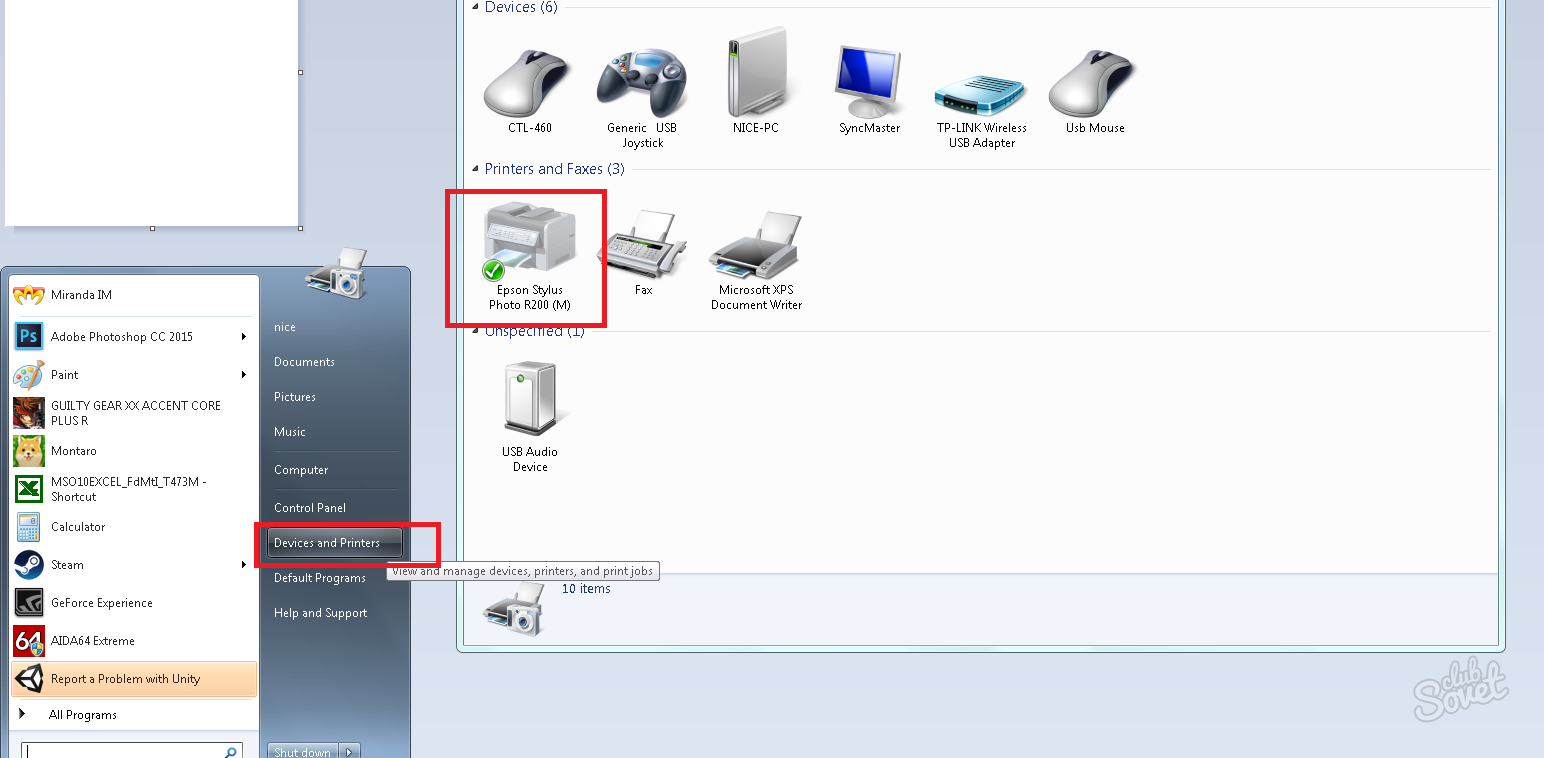
უკავშირდება პრინტერს ლეპტოპი WPS- ის გამოყენებით WPS- ის გამოყენებით
ეს მეთოდი შესაძლებელია და რეკომენდირებულია, თუ თქვენი როუტერი მხარს უჭერს WPS ტექნოლოგიას (ორი ისრის ან აბრევიატურების ეტიკეტით). უკაბელო პრინტერის დასაკავშირებლად:
- გადადით პრინტერის მენიუში, რომელიც უკაბელო კავშირების განყოფილებაში (WLAN) გადაადგილებით;
- მიუთითეთ კავშირის მეთოდი - WPS (უკვე შერჩეულია "ნაგულისხმები" ვარიანტი);
- დააჭირეთ WPS ღილაკს როუტერი და გამართავს სანამ მაჩვენებელი ციმციმები;
- პრინტერზე, დააჭირეთ "OK" ღილაკს, სანამ არ დაასრულებს კავშირს.
დაიცვას პრინტერის პაროლი ქსელისგან:
- წასვლა მენიუ სია უსადენო ქსელები;
- არჩევა და შეიყვანეთ ლოგინი \\ დაგავიწყდათ გამოყენებით ვირტუალური კლავიატურა;
- დაადასტურეთ input - პრინტერი ეცდება როუტერი და იწყებს ფუნქციონირებას თუ ყველაფერი სწორია.

სამუშაო WiFi Router მეშვეობით Google Cloud Print
აინტერესებს ამ მეთოდის უპირატესობა ის არის, რომ თქვენ შეგიძლიათ გააგზავნოთ დოკუმენტების თქვენი WiFi პრინტერი სადმე მსოფლიოში გამოყენებით Google ანგარიში. Ამისთვის:
- შეამოწმეთ თუ პრინტერი ვებ შესაძლებელი;
- აწარმოებს Google Chrome ბრაუზერის და შეიყვანეთ მისამართი ხაზი
chrome: // მოწყობილობები; - ახლა პრინტერი გამოჩნდება "ჩემი Devices" სექციაში და იქნება მზად გამოყენება.

დამაკავშირებელი პრინტერი ლეპტოპი მეშვეობით WiFi მიერ IP
იმ შემთხვევაში, თუ პრინტერი არ არის განსაზღვრული ერთი ჩამოთვლილი მეთოდი, ან ნაჩვენები სისტემა, მაგრამ არ ბეჭდვა, IP მისამართი მითითებულ ინსტრუქციას უნდა დაინიშნოს ის (თან ერთვის როდესაც შეიძინა). ჩვენ ამის გაკეთება:
- წასვლა "მოწყობილობები და პრინტერები";
- დაწკაპეთ "პრინტერი Setup" ღილაკს;
- აირჩიეთ პუნქტი "დაამატოთ უკაბელო";
- ინსტალერი ავტომატურად იპოვოს მოწყობილობის - დააჭირეთ მასზე;
- გაიხსნება ფანჯარა, რომელშიც გსურთ მიუთითოთ IP მისამართი;
- შეიყვანეთ მონაცემები, შენახვა ცვლილებები, გადატვირთეთ კომპიუტერი.

იმ შემთხვევაში, თუ პრინტერი არის დაკავშირებული, მაგრამ არ ბეჭდვა, შემოწმება თანხა საღებავი ვაზნა.






























